4 Vidéo
Votre ordinateur vous permet d'utiliser un large éventail de fonctions vidéo :
●
Regardez des films
●
Jouez à des jeux sur Internet
●
Modifiez des photos et des vidéos pour créer des présentations
●
Connectez des périphériques vidéo externes
●
Regardez la télévision, y compris la télévision haute définition (certains modèles)
14 Chapitre 4 Vidéo
Connexion d'un moniteur ou d'un projecteur externe
Le port pour moniteur externe permet de connecter un périphérique d'affichage externe, tel qu'un moniteur ou un projecteur externe, à l'ordinateur.
▲
Pour connecter un périphérique d'affichage, branchez son câble sur le port pour moniteur externe.
REMARQUE :
Si un périphérique d'affichage externe correctement connecté n'affiche aucune image, appuyez sur fn+f4 afin d'y transférer l'image. Lorsque vous appuyez à plusieurs reprises sur fn+f4 , l'affichage de l'image bascule entre l'ordinateur et le périphérique.
Connexion d'un moniteur ou d'un projecteur externe 15
Connexion d'un périphérique HDMI
L’ordinateur est équipé d'un port HDMI (High Definition Multimedia Interface). Le port HDMI permet de connecter l'ordinateur à un périphérique audio ou vidéo en option, tel qu'un téléviseur haute définition ou un composant audio ou numérique compatible.
L'ordinateur est capable de prendre en charge un périphérique HDMI connecté au port HDMI, tout en affichant une image sur l'écran de l'ordinateur ou sur un écran externe compatible.
REMARQUE :
Pour transmettre des signaux vidéo via le port HDMI, vous devez utiliser un câble HDMI
(vendu séparément), disponible auprès de la plupart des fournisseurs de matériel électronique.
Pour connecter un périphérique audio ou vidéo au port HDMI :
1.
Branchez l'une des extrémités du câble HDMI sur le port HDMI de l'ordinateur.
2.
Branchez l'autre extrémité du câble au périphérique vidéo, en suivant les instructions du fabricant.
3.
Appuyez sur les touches fn+f4 de l’ordinateur pour basculer l'affichage de l'image entre les périphériques connectés à l'ordinateur.
Configuration audio pour HDMI (certains modèles)
Pour configurer le système audio à l'aide du port HDMI, raccordez un périphérique audio ou vidéo, tel qu'un téléviseur haute définition, au port HDMI de l'ordinateur. Ensuite, configurez le périphérique de lecture audio par défaut de la manière suivante :
1.
Cliquez avec le bouton droit de la souris sur l'icône Haut-parleurs dans la zone de notification, à l'extrémité droite de la barre des tâches, puis cliquez sur Périphériques de lecture.
2.
Dans l’onglet Lecture, cliquez sur Sortie numérique (HDMI) ou sur Périphérique de sortie
numérique (HDMI).
3.
Cliquez sur Par défaut, puis sur OK.
16 Chapitre 4 Vidéo
Pour rétablir le son sur les haut-parleurs de l'ordinateur, procédez comme suit :
1.
Cliquez avec le bouton droit de la souris sur l'icône Haut-parleurs dans la zone de notification, à l'extrémité droite de la barre des tâches, puis cliquez sur Périphériques de lecture.
2.
Dans l'onglet Lecture, cliquez sur Haut-parleurs.
3.
Cliquez sur Par défaut, puis sur OK.
Connexion d'un périphérique HDMI 17
Affichage de la télévision
L’ordinateur peut intégrer un tuner TV (sur certains modèles), ou peut être équipé d’un tuner TV externe en option. Un tuner TV permet de regarder et d’enregistrer un programme de télévision en direct sur l’ordinateur et de le mettre en pause. En outre, si l’ordinateur inclut un tuner TV interne, deux télécommandes sont fournies avec l’ordinateur.
●
HP Mobile Remote Control—Permet l’accès à distance à certaines fonctionnalités, telles que la lecture de disques audio et vidéo et peut être rangée dans l’emplacement de la carte Express Card.
●
HP Media Remote Control—Permet un accès à distance à d’autres fonctionnalités, telles que la diffusion télévisée, et est moins compacte que la télécommande HP Mobile Remote Control.
Pour pouvoir regarder la télévision sur l’ordinateur, vérifiez que vous avez défini le tuner TV conformément aux instructions du guide
Présentation rapide du portable fourni avec l’ordinateur ou aux instructions du fabricant qui accompagnent le tuner TV externe en option.
Vous pouvez regarder la télévision dans le mode TV de MediaSmart, en utilisant un tuner TV ou via la lecture en continu sur Internet. Vous pouvez également planifier des enregistrements et regarder des
émissions télévisées sur votre ordinateur.
REMARQUE :
Certaines fonctions du mode TV de MediaSMart, telle que la lecture en continu sur
Internet, peuvent ne pas être disponibles dans toutes les régions, et peuvent également nécessiter un matériel ou des services supplémentaires, telle qu'une connexion Internet haut débit.
Le mode TV de MediaSmart prend en charge les options suivantes :
● Slingbox—Permet de lire les émissions télévisées en cours sur votre téléviseur.
●
EPG — Affiche le guide de programmation électronique (EPG).
● TV en direct — Permet de lire les émissions télévisées en direct.
●
TV enregistrée — Permet d’afficher des programmes enregistrés à partir du téléviseur.
● Programmation — Affiche toutes les programmations d'enregistrement actuelles.
●
TV Internet — Permet de lire les émissions télévisées en cours à partir d'Internet.
Cette section explique comment regarder la télévision à l’aide de la télécommande HP Media pour ouvrir le mode TV de MediaSmart.
Pour regarder la télévision en direct, procédez comme suit :
1.
Appuyez sur le bouton TV de la télécommande HP Media pour ouvrir le mode TV de MediaSmart.
REMARQUE :
Si le Centre multimédia de Windows est le programme actif, la télécommande HP
Media n’ouvrira pas MediaSmart. À la place, elle ouvrira la fonction des programmes TV enregistrés du Centre multimédia de Windows. Fermez le Centre multimédia de Windows pour utiliser la télécommande avec MediaSmart.
2.
Utilisez les touches de direction pour sélectionner le nom de la source, puis appuyez sur le bouton
OK. L’émission télévisée est diffusée dans la fenêtre d’aperçu.
REMARQUE :
Vous pouvez également utiliser le clavier pour exécuter cette procédure.
Pour plus d'informations sur l'utilisation de MediaSmart pour regarder la télévision, cliquez sur
Démarrer > Aide et support, puis saisissez MediaSmart dans la zone de recherche.
18 Chapitre 4 Vidéo
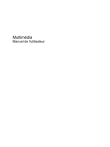
Public link updated
The public link to your chat has been updated.